Bonjour 🙂
La radio FrSky Taranis est programmable à souhait, ce n’est plus à démontrer !
Nous allons voir ici comment simplement associer un « potar » (S2, celui de droite sur la radio) à la gestion du volume de la radio.
Pratique sur le terrain où à la maison : sur le terrain pour être sur d’entendre les annonces de la radio, sans avoir à aller dans les menu de configuration, et à la maison, il ne vous est jamais arrivé de pester contre votre radio, quand femmes et enfants dorment, qu’il n’y a plus un bruit dans la maison, et que tout d’un coup votre radio se met à crier « Mode de vol 1 ! », gggggrrrrr 🙂
Une manière simple de gérer le volume de la Taranis à partir d’un potar (S2 ici), c’est en allant dans l’écran « Fonctions Spéciales »
Je vais choisir une fonction disponible (ici FS2) :
Interrupteur : ON (puisqu’on veut que le volume soit modifiable à tout moment)
Action : « Volume » (on veut modifier le volume dans le cas qui nous concerne)
Paramètres : « S2 » (On choisit l’inter, la voie ou tout autre bouton qui permettra de changer le volume, ici j’ai choisis S2 par analogie avec un bouton de volume 🙂
Voici ce que ca va donner si vous programmez votre Taranis à partir de Companion sur PC :
![]() Et voici ce que ca donne sur l’écran de la radio :
Et voici ce que ca donne sur l’écran de la radio :
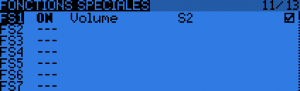 Et ensuite ? et bien… c’est tout, vous pouvez tester que le volume est bien géré à partir du potar « S2 » de la radio 😉
Et ensuite ? et bien… c’est tout, vous pouvez tester que le volume est bien géré à partir du potar « S2 » de la radio 😉




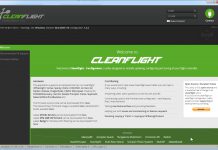

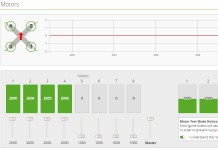





Salut,
Bravo pour se blog qui j’espère deviendra une mine d’infos et pourquoi pas une référence.
Bonne continuation!
Merci Christian 🙂
Pour le Compagnon s’est OpenTX compagnon ou 9xCompanion ?
Merci
C’est le OpenTX Companion que tu peux trouver là : http://www.open-tx.org/2014/11/20/opentx-2.0.13/
@++
Merci Olivier
Oliv c’est le meilleur en Prog 🙂
Je viens enfin de trouver comment programmer via le Companion. J’ai fais la manipulation pour le bouton volume mais quand j’ai débranché la radio du pc et je suis retourné dans fonction spéciale plus rien. Il faut enregistrer la manip certainement mais dans quel dossier? merci d’avance
Si on reprend les manip : 😉
1- tu allumes ta radio en maintenant les deux boutons de trim vers le « centre » de la radio pour passer en BootLoader
2- tu branches ta radio au PC en USB (là ta radio indique « connecté en USB » sur son écran
3- dans Companion, tu vas alors cliquer sur le deuxième bouton dans la colonne de gauche « Lire les réglages et modèles depuis la radio »
4- Là dans la fenêtre de companion, une nouvelle fenêtre s’ouvre « document1.eepe » ce sont les modèles de ta radio
5- tu édites un de ces modèles pour ajouter la gestion du volume (en double cliquant sur un de tes modèles, tu as le panneau de configuration qui s’affiche)
6- et une fois terminé, tu vas renvoyer ce fichier dans ta radio : pour ca tu vas clique sur le 1er bouton dans la colonne de gauche du logiciel : « Transférer les réglages et modèles à la radio » 😉
Et ensuite tu peux débrancher ta radio, la rallumer normalement et là tous les paramètres sont bien là 🙂
@++
Impec, merci Olivier
En fait, s’est l’étape 6 que je ne faisait pas 🙁
Chez moi je dois ouvrir companion open TX en tant qu’administrateur sinon ça n’ écrivais pas dans la radio
si ça peu servir a Quelqu’un !!
c’est quoi cet avatar Oliv ??
il ne vous est jamais arrivé de pester contre votre radio, quand femmes et enfants dorment, qu’il n’y a plus un bruit dans la maison, et que tout d’un coup votre radio se met à crier « Mode de vol 1 ! », gggggrrrrr 🙂
Excellent ! Je vis ça toutes les nuits ! Et ça fait un moment que je me dis qu’il faut que je me penche sur la possibilité de commander le volume par un pot.